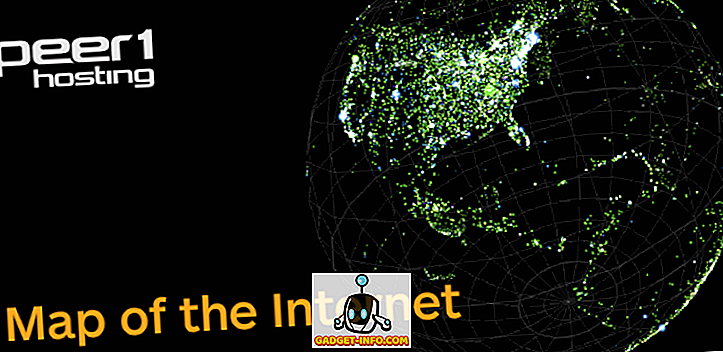Fondé en 2009 par Garrett Camp et Travis Kalanick, Uber a grandi à pas de géant au cours des huit dernières années pour devenir le premier agrégateur de transport dans le monde. À quelques exceptions près, la société est quasiment le leader du marché dans le secteur dans la plupart des régions dans lesquelles elle opère. Elle a récemment affirmé avoir franchi la barre des 5 milliards de voyages dans le monde depuis sa création. Cela ne devrait surprendre personne, étant donné que le service est disponible dans près de 600 villes du monde, dont 29 en Inde. Cependant, même si des millions de personnes dans le monde utilisent la plate-forme tous les mois, beaucoup ne sont pas en mesure de tirer pleinement parti de ce service, principalement en raison de leur manque de connaissance de toutes les fonctionnalités apportées par l'application. Au cours de cet article, nous allons donc vous guider à travers quelques-uns des trucs et astuces Uber que vous pouvez essayer pour améliorer votre expérience sur la plate-forme. Eh bien, sans plus tarder, voici 12 astuces Uber que vous devriez connaître:
1. Connaissez votre note dans Uber
Si vous avez déjà utilisé Uber dans votre vie, vous savez déjà que tous les conducteurs peuvent évaluer leurs conducteurs en fonction de leur expérience. Cependant, tout le monde ne sait pas que les conducteurs doivent également évaluer le coureur . Alors que les conducteurs sont expulsés de la plate-forme si leur classement tombe au-dessous d'un seuil particulier variant d'une ville à l'autre et d'un pays à l'autre, les coureurs peuvent également être bloqués temporairement ou même de manière permanente en fonction de leur classement, le problème pour ses «pilotes partenaires». Cela étant dit, il est utile de savoir comment vos conducteurs vous perçoivent, et le meilleur critère à cet égard est la note que vous obtenez de leur part.
Alors, comment connaître votre classement Uber? Auparavant, vous deviez approfondir le menu Paramètres de l'application Uber, puis envoyer une demande aux serveurs Uber pour connaître votre note, mais l'ensemble du processus a maintenant été considérablement simplifié. Il ne vous reste plus qu'à taper sur le petit «Menu Hamburger» (trois petites lignes) situé dans le coin supérieur gauche de votre application Uber pour afficher votre classement au premier plan dans le diaporama. panneau, comme indiqué dans l'image ci-dessous.

Rappelez-vous juste une chose cependant; vous devrez faire plusieurs voyages pour que vos notes commencent à apparaître dans votre application, car Uber ne veut pas que vous sachiez que le tout premier pilote avec lequel vous avez roulé vous a attribué une étoile.
2. Randonnée de livre pour quelqu'un d'autre
Il s'agit d'une fonctionnalité relativement nouvelle qu'Uber a officiellement lancée il y a quelques semaines. Bien que techniquement, vous puissiez toujours réserver des taxis pour quelqu'un d'autre, cela vous obligeait à jouer un peu avec l'application et à contourner quelques restrictions mises en place par la société pour prévenir les abus, mais maintenant, le processus est devenu beaucoup plus simple. . Une fois que vous vous assurez que vous utilisez bien la dernière version d'Uber, vous pouvez réserver un tour pour quelqu'un d'autre, selon que vous avez ou non le numéro de contact de cette personne sur votre téléphone.
Si vous avez leur numéro sur votre appareil, vous pouvez simplement donner à Uber la permission d'accéder à votre liste de contacts si vous ne l'avez pas encore fait. Pour ce faire, allez simplement dans Paramètres -> Applications -> Autorisations pour autoriser Uber à accéder à vos contacts, puis lancez l'application et indiquez la destination dans le champ "Où aller" comme d'habitude. Maintenant vient la partie intéressante. Par défaut, le point de prise en charge sera votre position actuelle si votre GPS / position est activé, mais vous devrez le changer pour la position de la personne pour laquelle vous réservez ce taxi. Le processus lui-même est identique à celui de choisir votre propre point de collecte avec les services de localisation de votre appareil désactivés. Cela ne devrait donc pas vraiment être un problème.
Une fois qu'Uber a détecté que votre position actuelle n'est pas le point de prise en charge que vous avez renseigné, il vous demandera si le trajet vous convient ou non. Il suffit de sélectionner «Quelqu'un d’autre» et, à partir de la page résultante, accédez au nom / numéro de contact de la personne qui effectuera ce trajet .

Après cela, tout ce que vous avez à faire est de sélectionner ce contact avant de réserver la cabine, afin que le conducteur sache qui contacter en cas de besoin d’éclaircissements. Vous pouvez également entrer manuellement le numéro de contact du passager potentiel dans l'application, au cas où vous ne voudriez pas accorder d'autorisations supplémentaires à Uber ou si vous n'avez pas son numéro stocké sur votre appareil.

3. Modifier le lieu de ramassage
Uber vous permet de modifier le lieu de prise en charge une fois votre réservation confirmée, mais elle est assortie de nombreuses conditions préalables. Tout d'abord, vous n'êtes autorisé à le faire qu'une seule fois pour chaque voyage. Assurez-vous donc de saisir le bon emplacement lors de l'édition. Deuxièmement, une fois qu'un pilote Uber a accepté votre réservation, vous ne pouvez modifier votre position que dans un petit rayon du point de prise en charge initialement demandé, et non dans une toute nouvelle localisation en ville. Enfin, la fonctionnalité n’est pas disponible sur UberPool. Par conséquent, si vous avez réservé un taxi partagé, vous devrez vous précipiter à votre point de prise en charge prévu, si vous n’êtes pas déjà sur place.
Maintenant que vous connaissez les limites de cette fonctionnalité, passons directement à la modification du point de départ. Une fois que vous avez réservé un Uber, un bouton "Modifier" apparaît à côté de votre lieu de prise en charge . Appuyez dessus pour obtenir un petit cercle gris autour du point de collecte initialement demandé . Vous pouvez maintenant procéder à la saisie d'une nouvelle adresse ou faire glisser l'épingle vers l'emplacement souhaité par votre taxi. Dans chaque cas, cependant, le nouvel emplacement doit être dans ce cercle gris pour que votre demande soit acceptée. Une fois que vous avez fini de choisir le nouvel emplacement, vous pouvez simplement appuyer sur «Confirmer» pour compléter votre demande.

4. Modifier la destination finale / Entrer plusieurs destinations
C'est encore une autre fonctionnalité disponible sur tous les services Uber, à l'exception d'UberPool. Pour changer la destination finale de votre voyage pendant que vous êtes en voyage, tapez simplement sur la case «Entrez la destination / Où aller », commencez à taper une nouvelle adresse et choisissez parmi les options qui apparaîtront ci-dessous. C'est aussi simple que ça. Évidemment, vous serez facturé pour tout le voyage en fonction de la distance parcourue et du temps passé en taxi, mais vous pourrez atteindre la destination de votre choix sans avoir à passer par les tracas de changer de taxi si vous changez d'avis. votre destination à mi-chemin du voyage.

Vous pouvez également utiliser cette astuce pour planifier plusieurs arrêts avec votre Uber au cas où vous souhaiteriez prendre quelqu'un ou le déposer avant d'arriver à votre destination éventuelle. Pour ce faire, indiquez simplement votre première destination et réservez votre trajet comme d'habitude. Une fois que vous avez atteint cet emplacement, vous pouvez simplement mettre à jour votre destination éventuelle de la même manière que celle décrite dans le dernier paragraphe.
5. Enregistrer les emplacements fréquents
Fatigué de taper la même adresse maintes et maintes fois dans votre application Uber lors de la réservation de votre trajet? Uber a une solution assez simple pour vous. Même si vous pouvez toujours enregistrer jusqu'à deux adresses en tant que "Travail" et "Domicile", la société a récemment mis en place une fonctionnalité "Lieux enregistrés" mise à niveau qui permet aux utilisateurs d' enregistrer plusieurs emplacements au lieu de deux. La nouvelle version de Saved Places a été lancée dans des pays comme les États-Unis et l'Inde il y a quelques semaines et sera disponible dans le monde entier d'ici la fin de cette année, à condition de publier un article sur le blog officiel de la société.
Cependant, où que vous soyez, vous pouvez toujours enregistrer au moins deux adresses de votre choix dans l'application. Pour ce faire, appuyez sur le «Menu Hamburger» en haut à gauche de votre écran d’accueil Uber et choisissez Paramètres . Une fois sur la page Paramètres, vous verrez les options "Accueil" et "Travail" au centre de la scène. Tapez sur l'un, tapez l'adresse et choisissez parmi les options proposées. Dès que vous faites cela, votre choix sera automatiquement enregistré. Vous pouvez bien entendu modifier ou supprimer vos emplacements enregistrés à tout moment.

6. Annexe A Ride In Advance
En août dernier, Uber a ajouté une nouvelle fonctionnalité à son application, qui permet aux utilisateurs de planifier un trajet jusqu'à 30 jours à l'avance. Alors que cette fonctionnalité n'était initialement disponible qu'aux États-Unis, elle a depuis été déployée sur de nombreux autres marchés à travers le monde. Il est donc probable que vous puissiez utiliser cette fonction, où que vous soyez, bien que le temps de réservation prévu varie d'une ville à l'autre.
Pour planifier un trajet Uber à l'avance, appuyez sur la petite icône de la minuterie située à droite de la zone "Où aller " qui vous accueille chaque fois que vous ouvrez l'application. Vous serez accueilli avec l'écran que vous pouvez voir dans la deuxième capture d'écran ci-dessous. Vous pouvez appuyer sur la date et l'heure pour régler ces paramètres à votre convenance avant de choisir l'emplacement comme d'habitude. Une fois cette opération effectuée, vous devriez obtenir une estimation de votre trajet.

Selon l'endroit où vous vous trouvez, vous devriez pouvoir programmer votre trajet avec UberGo, UberX, UberXL ou tout autre niveau proposé par Uber dans votre région, à l'exception d'UberPool.
7. Partagez le statut d'ETA et de voyage avec des amis
Uber vous permet d'envoyer le statut de votre voyage et les détails de votre localisation aux personnes figurant dans votre liste de contacts, à condition que vous lui en donniez les autorisations nécessaires. Vous pouvez utiliser cette fonction pour rassurer vos proches sur votre sécurité ou laisser votre supérieur constater par lui-même que vous êtes vraiment pris dans les embouteillages et ne pas chercher d'excuses pour vous présenter en retard au travail. Une fois votre trajet commencé, vous pouvez partager votre position et votre heure d'arrivée avec les personnes de votre choix en appuyant sur le bouton "Partager une heure d'arrivée " et en sélectionnant vos contacts comme indiqué sur l'image ci-dessous.

Uber leur enverra un lien vers votre carte de voyage en temps réel via un message texte standard. Ils pourront suivre votre trajet jusqu'à votre destination, que Uber soit installé ou non sur leur appareil.
8. Déverrouiller les filtres personnalisés de Snapchat avec les informations ETA
Uber a introduit une nouvelle fonctionnalité à la fin de l'année dernière qui permet aux utilisateurs de déverrouiller des filtres personnalisés sur Snapchat. Ce qui est vraiment génial, c’est que ces filtres sont accompagnés d’informations ETA. Vous pouvez donc simplement aligner votre ETA sur vos proches de manière amusante, plutôt que d’utiliser le service de messagerie habituel. Si vous êtes un utilisateur existant de Snapchat, la carte Snapchat apparaît dans le flux de votre parcours en bas de l'écran une fois que vous avez démarré votre parcours. Vous pouvez ensuite taper sur la carte et choisir le filtre souhaité, avant de prendre un selfie et de glisser votre image à droite pour l'envoyer aux contacts de votre choix.

9. Tarif partagé avec des amis
Alors, vous et un groupe d'amis décidez d'aller faire un peu de shopping au centre commercial, puis passez au multiplex local pour écouter le dernier film de super-héros et dînez enfin dans le nouveau restaurant thaïlandais que vos collègues peuvent tout simplement ". Arrêtez de délirer. Garder un onglet sur les tarifs et les diviser ensuite uniformément est souvent une affaire désordonnée, fastidieuse et inconvenante qui engendre le plaisir d'une soirée amusante. Pour éviter cela, vous pouvez simplement utiliser l'option «Split Fare» (tarif divisé) pour partager le coût du trajet avec des personnes de votre liste de contacts.
Pour exercer cette option, vous devez sélectionner l’option «Tarif divisé» qui sera visible en bas de votre écran une fois que le conducteur a accepté votre demande de voyage, puis choisir le nom des personnes (dans votre liste de contacts) que vous souhaitez. vouloir diviser le tarif avec. Uber enverra chacun à vos contacts choisis un SMS les informant de votre intention de partager le tarif avec eux. S'ils acceptent, le tarif sera déduit de manière uniforme des cartes stockées avec chacun de vos comptes Uber et, dans le cas improbable où une personne refuse, le tarif sera divisé entre ceux qui ont accepté.

L'option de fractionner des tarifs est disponible dans la plupart des pays dans lesquels Uber opère et s'applique à tous les services d'Uber, y compris UberPool. Toutefois, vos amis devront accepter votre offre de fractionner le tarif avant la fin du voyage. Vous devrez effectuer le paiement de votre poche. Bien sûr, cela ne s'applique que si vous payez avec des cartes ou des portefeuilles électroniques. Par conséquent, si vous utilisez de l'argent pour payer Uber, vous devrez toujours utiliser votre calculatrice pour répartir le coût à l'ancienne.
10. Code d'invitation à partager des réductions et des sorties gratuites
Uber n'encourage guère ses utilisateurs existants à être ses porte-drapeaux et ses ambassadeurs. Une fois que vous vous êtes inscrit et que vous avez commencé à utiliser Uber, vous recevrez votre propre devis sur invitation que vous pourrez ensuite envoyer à vos amis, à votre famille, à vos collègues, à vos connaissances et à toutes les personnes qui, selon vous, pourraient être intéressées par le un service. Une fois qu’ils auront signé avec votre code unique, vous et le nouvel inscrit recevrez tous les deux des réductions sur votre / vos prochain (s) trajet (s).

Bien que cette incitation soit valable dans la plupart des marchés sur lesquels Uber exerce ses activités, le montant exact varie d'un pays à l'autre. Par exemple, aux États-Unis et au Canada, les motards économisent entre 10 et 20 dollars US par rapport à leur première course, tandis qu'en Inde, ils bénéficient de RS. 50 off lors de chacun de leurs trois premiers voyages . Une fois que le nouvel utilisateur a terminé son premier voyage avec succès, le parrain reçoit également le même rabais en fonction des politiques en vigueur dans son pays / sa ville. Les remises sont appliquées automatiquement, de sorte que personne ne doit s'inquiéter de saisir le code d'invitation encore et encore.
11. Personnalisez votre code d'invitation
Alors maintenant, vous savez que vous pouvez réellement utiliser les codes d'invitation pour obtenir non seulement des réductions pour vous-même, mais également économiser quelques dollars pour vos proches. Cependant, savez-vous que vous pouvez même créer votre propre code personnalisé pour remplacer le charabia généré automatiquement par Uber? Pour ce faire, vous devez vous connecter au site Web de la société (riders.uber.com) avec vos informations d'identification, car l'application mobile ne vous permet pas de le faire. Cependant, si vous pouvez regarder au-delà de ce petit problème (si vous pouvez l'appeler ainsi), le processus lui-même est assez simple.

12. Écoutez Spotify et Pandora pendant votre voyage (iOS uniquement, indisponible en Inde):
Bien que les 10 conseils et astuces énumérés ci-dessus soient applicables, que vous utilisiez Android ou iOS, l'intégration Spotify / Pandora est uniquement accessible via l'application iOS à partir de maintenant, sans aucune information sur le moment où la fonctionnalité peut arriver sur Android. De plus, votre pilote doit également avoir activé cette fonctionnalité via son application pour pouvoir écouter la musique que vous avez choisie pendant votre voyage, mais une fois ces conditions remplies, vous verrez la carte de musique Pandora dans votre flux de voyage. Vous pouvez ensuite appuyer sur l'option "Écouter votre propre musique" pour vous inscrire ou vous connecter à un compte Spotify Premium. Une fois que vous êtes connecté, vous pouvez choisir des chansons, des stations ou des listes de lecture préparées précédemment pour les lire pendant votre voyage. Cela va sans dire que cette fonctionnalité ne sera pas disponible dans des endroits comme l'Inde, où ni Spotify ni Pandora ne sont officiellement disponibles.
Utilisez Uber mieux avec ces astuces Uber
Voilà donc 12 des choses les plus cool que vous puissiez faire pour tirer encore mieux parti du service de covoiturage le plus populaire au monde. La plupart des astuces mentionnées ci-dessus nécessitent l'installation de la dernière version d'Uber. Veillez donc à mettre à jour l'application avant d'essayer ces astuces. Alors, essayez ces astuces Uber sur votre smartphone Android ou votre iPhone et faites-nous savoir ce que vous pensez. De plus, si vous connaissez d'autres astuces Uber, assurez-vous de les mentionner dans la section commentaires ci-dessous.